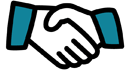Торговые платформы MetaTrader 4 и 5 от Metaquotes являются лидерами среди торговых платформ Forex. Разработчики внедрили множество функций и инструментов в эти программы, но в то же время они легки в использовании. Кроме того, программы постоянно обновляются и улучшаются.
Если вы являетесь трейдером на рынке Forex, даже начинающим, вы, вероятно, слышали о преимуществах платформы MT4 для торговли на расцветающем рынке Форекс. Как показывают статистические данные, большинство профессиональных трейдеров Форекс используют Metatrader для своих собственных операций с обменом валюты, и в этом существует причина их профессионализма. По той же причине практически все трейдеры на Форекс устанавливают Metatrader на свой компьютер. Платформы МТ4 и МТ5 лучше работают на персональных компьютерах, но также поддерживаются на всех мобильных устройствах — планшетах и смартфонах.
Как установить метатрейдер?
До этого давайте разберемся, как установить Метатрейдер и какие системные требования должны быть у ваших устройств, чтобы установка прошла гладко. В этой статье будет рассмотрено несколько шагов для установки MetaTrader для операционной системы Windows и даже Linux (с использованием Wine). Для мобильных устройств используются другие операционные системы, и установка проходит иначе.
Каковы системные требования для установки Метатрейдера?
Для установки Метатрейдера на стационарный компьютер или ноутбук, система должна соответствовать определённым параметрам:
Операционная система Windows 7 или более новая версия
Процессор с частотой выше 1 ГГц
2 ГБ оперативной памяти
60 МБ свободного места на диске
Конечно, это лишь минимальные требования ресурсов, необходимых для запуска MT на ПК. Чтобы действительно торговать с его помощью и получать прибыль, запуская несколько окон, потребуется гораздо больше ресурсов.
MetaTrader изначально была выпущена только для платформы Windows. Однако со временем она стала доступна для пользователей Linux через эмуляцию. Таким образом, хотя существует только одна версия MT4 (MetaTrader для Windows), есть несколько обходных путей для запуска установки MetaTrader 4 на других операционных системах. Естественно, нельзя ожидать, что MetaTrader будет работать наилучшим образом в эмуляторе на Linux.
Даже если у вас есть ПК с Windows, рано или поздно вы можете столкнуться с неполадками системы или неудачным сетевым подключением. Вот почему профессиональные трейдеры всегда используют MetaTrader для Windows на VPS для Форекса. Многие брокеры предоставляют VPS своим клиентам бесплатно или очень дёшево. VPS (Virtual Private Server) для Форекса предоставляет трейдерам возможность запускать торговые платформы и роботов на удаленном сервере, который работает круглосуточно без простоев и обеспечивает стабильное подключение к интернету. Это позволяет трейдерам торговать на Форексе без необходимости держать свой компьютер включенным или подключенным к интернету.
Установка на Windows
Для начала трейдер должен решить, где скачать метатрейдер на windows. Если программа требуется для обучения и демонстрационной торговли, то нужно зайти на официальный сайт Metaquotes, где выбрать нужный дистрибутив. Если же трейдер начинает торговлю у определённого форекс брокера, то лучше скачать дистрибутив с сайта брокера.
Как видно, сегодняшние требования легко удовлетворяются. Очень простая настройка - это компьютер с операционной системой Windows 7 или выше, процессором с частотой 1 ГГц или выше, 2 ГБ оперативной памяти или более, и несколько ГБ свободного места на диске (главным образом, для хранения истории графиков).
Платформа лучше будет работать на следующей конфигурации ПК:
Windows 10 Pro 64bit
Браузер Chrome
Intel Core 2 Quad Q8200
8 ГБ оперативной памяти
240 ГБ твердотельный диск (SSD)
Для запуска MetaTrader 4 такие системные ресурсы не являются обязательными. Однако для быстрого проведения обратного тестирования и оптимизации полезно иметь как можно большую вычислительную мощность.
Порядок установки:
После загрузки файла дважды щелкните по нему, чтобы запустить его. Если на компьютере включен контроль учетных записей пользователя (UAC), нажмите "Да".
Прочтите и примите условия и будьте осторожны здесь, если вы нажмете "Далее", установка будет продолжена с настройками по умолчанию. В качестве альтернативы, вы можете нажать "Настройки" и проверить и изменить их в соответствии с вашими предпочтениями.
Нажмите "Настройки" — единственные настройки, которые можно изменить, это:
Папка установки — где будет размещено программное обеспечение на вашем компьютере.
Группа программ — название группы программ в меню "Пуск".
Открыть веб-сайт MQL5.community — открывать ли веб-сайт MQL5 в вашем браузере после завершения установки.
Если вы хотите продолжить с настройками по умолчанию, просто нажмите "Далее".
Установка будет продолжена и, в зависимости от компьютера, займет от нескольких секунд до нескольких минут. После завершения установки будет запущен терминал MetaTrader, отображающий экран по умолчанию и окно "Открыть счет".
Хотя Метатрейдер подходит для всех версий Windows, следует учесть, что если у вас стоит Windows XP, то установить сразу последнюю версию Метатрейдера не получится. Нужно в интернете найти установщик МТ4 билд 1090 или МТ5 билд 1745. После установки программа автоматически обновится до современной версии.
Установка на MacOS
К сожалению, MetaTrader не имеет официальной поддержки для MacOS. Однако, вы можете установить MT на Mac, используя программу, называемую Wine. Wine это программное обеспечение, которое позволяет запускать Windows-приложения на MacOS.
Вот шаги, которые вы можете следовать, чтобы установить MT4 на Mac с помощью Wine:
Установите Wine на ваш Mac. Вы можете скачать его с официального сайта: https://www.winehq.org/. Либо можете воспользоваться приложением PlayOnMac
Запустите установщик Wine и следуйте инструкциям для установки.
После завершения установки Wine, скачайте установочный файл MT4 с официального сайта вашего брокера.
Найдите скачанный файл и щелкните правой кнопкой мыши, выберите "Открыть с помощью Wine"
Следуйте инструкциям установщика МТ4, чтобы завершить процесс установки.
После установки MT4, вы сможете запустить его на вашем Mac используя Wine.
Установка и использование Wine может быть сложной, потому что у каждой версии MacOS и Wine могут быть свои особенности. Рекомендуется проверить соответствующий форум или сообщество для получения подробных инструкций и рекомендаций.
Как установить Метатрейдер на мобильные устройства
MT4 и 5 предлагают мобильные приложения для устройств на базе iOS и Android, позволяющие трейдерам получать доступ к своим счетам и торговать в любое время. Мобильное приложение предоставляет функциональность, схожую с десктопной версией, позволяя пользователям отслеживать рынки, совершать сделки и управлять позициями.
Мобильные версии MetaTrader предлагают ряд функций, которые также доступны в настольной версии. Среди них интерактивные графики отображения котировок, полный набор торговых ордеров и популярные аналитические инструменты. Трейдеры могут удобно отслеживать статус своего счета, просматривать историю сделок и выполнять ордеры на покупку и продажу с помощью одного клика.
Мобильные приложения также предоставляют дополнительные функции, такие как чат для общения с другими трейдерами, а также пуш-уведомления для получения важных обновлений.
Как скачать метатрейдер на android и iOS?
Чтобы скачать MetaTrader 4 (MT4) на мобильное устройство, выполните следующие действия:
Откройте App Store (для устройств iOS) или Google Play Store (для устройств Android) на вашем мобильном устройстве.
Введите "MetaTrader 4" в строке поиска и найдите приложение.
Выберите официальное приложение MetaTrader 4, разработанное компанией MetaQuotes Software Corporation.
Как только вы найдете приложение, нажмите кнопку "Установить" или "Получить", чтобы начать процесс загрузки и установки.
Когда установка завершится, найдите значок приложения MetaTrader 4 на вашем главном экране или в списке приложений и нажмите на него, чтобы запустить приложение.
Когда вы откроете приложение в первый раз, вам будет предложено создать новый демо-счет или войти с помощью существующих учетных данных, если у вас уже есть аккаунт. Следуйте инструкциям на экране, чтобы настроить свой аккаунт или войти в существующий аккаунт.
После входа в систему у вас будет доступ ко всем функциям MetaTrader 4 на вашем мобильном устройстве, позволяющий торговать на рынке Форекс и получать доступ к различным инструментам и функциям.
Где скачать android apk для MetaTrader?
Также вы можете скачать приложение MT4 или MT5 минуя официальный магазин приложений Android. Для этого достаточно download MetaTrader 4 (MT4) APK или download MetaTrader 5 (MT5) APK.
Как установить Метатрейдер на линукс
К сожалению, MetaTrader не имеет официальной поддержки для Linux. Однако, вы можете установить MetaTrader 4 или MetaTrader 5 на Linux, используя программу Wine, которая позволяет запускать Windows-приложения на Linux.
Вот пошаговая инструкция по установке MetaTrader 4 на Linux с помощью Wine:
Установите Wine на свою систему Linux. В большинстве дистрибутивов Linux это можно сделать через менеджер пакетов. Например, для Ubuntu вы можете использовать команду:
sudo apt-get install wine
Скачайте установочный файл MetaTrader 4 с официального сайта MetaQuotes или вашего брокера.
Запустите установочный файл MetaTrader 4 с помощью Wine. Вы можете сделать это, щелкнув правой кнопкой мыши на файле, выбрав "Открыть с помощью Wine" или запустив его из командной строки:
wine mt4setup.exe
Следуйте инструкциям установщика MetaTrader 4. По умолчанию он будет установлен в папку ~/.wine/drive_c/Program Files (x86)/MetaTrader 4/.
После завершения установки, вы можете запустить MetaTrader 4, используя команду:
wine ~/.wine/drive_c/Program\ Files\ \(x86\)/MetaTrader\ 4/terminal.exe
Это основные шаги для установки MetaTrader 4 на Linux с помощью Wine. Обратите внимание, что Wine не всегда гарантирует 100% совместимость с Windows-приложениями, поэтому возможны некоторые проблемы или ограничения в работе MetaTrader на Linux.
Если вы предпочитаете использовать MetaTrader 5, процесс установки будет аналогичным, но вам нужно будет скачать и установить соответствующую версию MetaTrader 5.
Смотртие списки лучших форекс брокеров России для метатрейдер 4 и метатрейдер 5
Заключение
Для начинающего трейдера очень важно знать, как установить торговый терминал на имеющееся у него устройство. Компания Metaquotes обеспечила простую и надёжную установку Метатрейдера различных версий на любые компьютерные девайсы, стационарные и мобильные. Брокерские компании, такие как Альфа Форекс предоставляют торговую платформу всех версий бесплатно своим клиентам. Хотя изначально программа разрабатывалась для операционной системы Виндоус, сейчас есть возможность запускать МТ и на других операционных системах.